Philips 170S5 User Manual [pt]

e-Manual
Philips LCD Monitor Electronic User’s Manual
file:///E|/lcd/manual/portugues/170S5/INDEX.HTM2004-10-19 12:07:04 PM
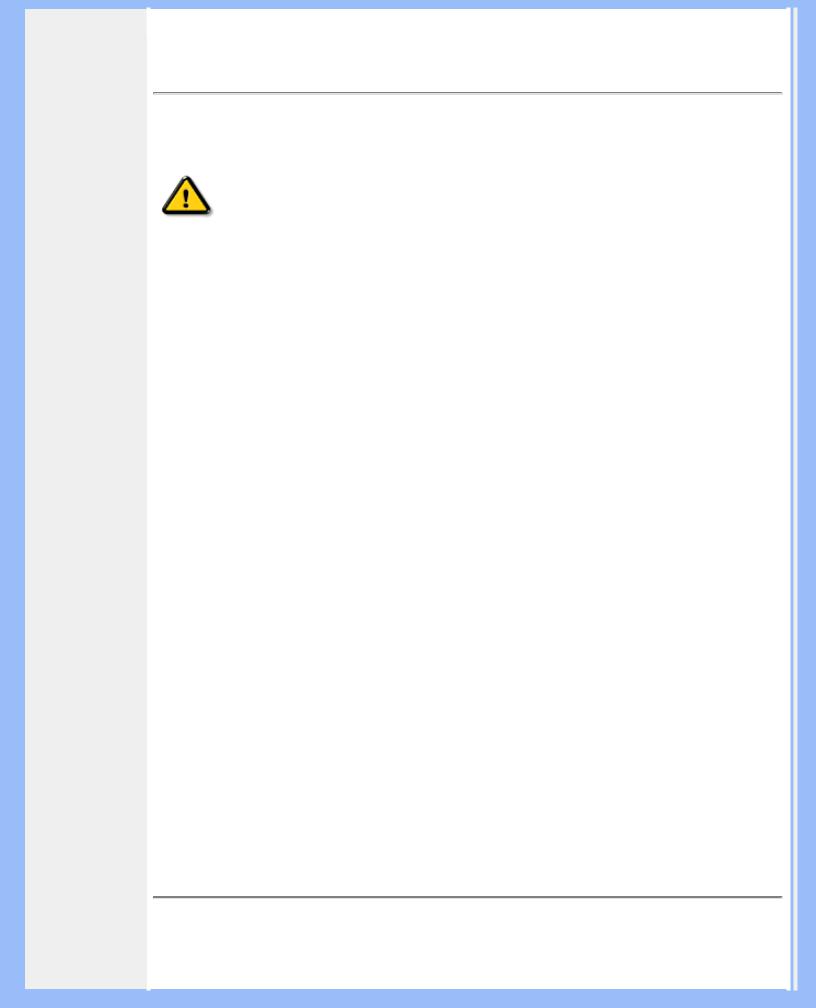
Informações de Segurança e Solução de Problemas
•Precauções de segurança e manutenção
•Locais de instalação
•Perguntas mais freqüentes
•Solução de problemas
•Informações sobre regulamentações
•Outras Informações adicionais
Informações de Segurança e Solução de Problemas
Precauções de segurança e manutenção
AVISO: O uso dos controles, ajustes ou procedimentos diferentes dos especificados nessa documentação pode resultar em exposição a choque, perigos elétricos e/ou mecânicos.
Leia e siga as instruções abaixo para conectar e utilizar o monitor do seu computador.
●Desconecte o monitor caso não usá-lo por um período de tempo prolongado.
●Desconecte o monitor se precisar limpá-lo, usando um pano levemente úmido. É possível limpar a tela com um pano seco quando o monitor estiver desligado. Entretanto, nunca use álcool, solventes ou produtos à base de amônia.
●Consulte um serviço técnico caso o monitor não funcione corretamente ao seguir as instruções desse manual.
●A proteção do gabinete somente deve ser aberta por um profissional de serviço qualificado.
●Mantenha o monitor longe da luz solar direta, de fornos ou qualquer outra fonte de calor.
●Remova qualquer objeto que possa cair nos condutos de ventilação ou que possam impedir o resfriamento adequado dos componentes eletrônicos do monitor.
●Não bloqueie os orifícios de ventilação do gabinete.
●Mantenha o monitor seco. Para evitar choque elétrico, não exponha o monitor à chuva ou à umidade excessiva.
●Quando posicionar o monitor, certifique-se de que a tomada pode ser acessada facilmente.
●Se desligar o monitor removendo o cabo de alimentação ou o fio de alimentação DC, aguarde 6 segundos e, a seguir, conecte o cabo de alimentação ou o fio de alimentação DC para que o monitor opere normalmente.
●Para evitar o risco de choque ou dano permanente ao equipamento, não exponha o monitor à chuva ou à umidade excessiva.
●IMPORTANTE: Active sempre um programa de protecção de ecrã durante a aplicação. Se uma imagem estática de elevado contraste ficar muito tempo no ecrã, poderá deixar uma denominada "pós-imagem" ou "imagem fantasma" à frente do ecrã. Trata-se de um fenómeno bem conhecido provocado por problemas inerentes na tecnologia LCD. Frequentemente, a pós-imagem desaparecerá gradualmente ao fim de algum tempo depois de se desligar a electricidade. Tenha em atenção que não é possível reparar o sintoma de pós-imagem e que esta não é abrangida pela garantia.
Consulte um serviço técnico caso o monitor não funcione corretamente ao seguir as instruções desse manual.
RETORNAR AO INÍCIO DA PÁGINA
Locais de instalação
● Evite o calor e o frio extremos
file:///E|/lcd/manual/portugues/170S5/SAFETY/SAFETY.HTM (1 of 2)2004-10-19 12:07:11 PM

Informações de Segurança e Solução de Problemas
●Não coloque ou use o monitor LCD em locais expostos a calor, à luz solar direta ou ao frio extremo.
●Evite mover o monitor LCD entre locais com grandes diferenças de temperatura. Escolha um local que se enquadre nas amplitudes de temperatura e umidade a seguir:
Temperatura: 5 a 40ºC 41 a 104ºF Umidade relativa do ar: 20% a 80%
●Não exponha o monitor LCD a fortes vibrações ou a condições de alto impacto. Não coloque o monitor LCD dentro do porta-malas de um carro.
●Tenha cuidado para não danificar o produto, virando-o ou derrubando-o durante a operação ou o transporte.
●Não coloque ou use o monitor LCD em locais expostos a alta umidade ou em ambientes empoeirados. Além disso, não deixe que água ou outros líquidos sejam derramados sobre ou no monitor LCD.
RETORNAR AO INÍCIO DA PÁGINA
file:///E|/lcd/manual/portugues/170S5/SAFETY/SAFETY.HTM (2 of 2)2004-10-19 12:07:11 PM

Sobre esse guia
•Sobre esse guia
•Descrição das notas contidas no guia
Sobre esse guia
Sobre esse guia
Esse guia eletrônico do usuário foi desenvolvido para qualquer usuário do monitor Philips LCD. Esse guiacontém informações sobre as características e recursos do monitor LCD, sua instalação, operação e também apresenta outras informações relevantes. Seus conteúdos são idênticos às informações incluídas na versão impressa desse guia.
As seções do guia são as seguintes:
●Informações de segurança e solução de problemasn fornece sugestões e soluções para problemas comuns, bem como inclui outras informações úteis.
●Sobre esse manual eletrônico do usuário oferece uma visão geral das informaçõescontidas no guia, juntamente com as descrições de ícone de notas e outras documentações de referência.
●Informações do produto oferece uma visão geral das características e recursos do monitor, bem como das especificações técnicas do mesmo.
●Instalação do monitor descreve o processo de instalação inicial e oferece uma visão geralda utilização do monitor.
●Exibição na tela fornece informações sobre como ajustar as definições do seu monitor.
●Atendimento ao cliente e garantia contém uma lista dos Centros de Informação do Cliente Philips em todo o mundo, juntamente com números de telefones de ajuda e informações sobre a garantia aplicável ao produto.
●Glossário define os termos técnicos.
●Baixar arquivos e imprimir transfere todo esse manual para o disco rígido do seu computador, tornando mais fácil a sua consulta.
RETORNAR AO INÍCIO DA PÁGINA
Descrição das notas contidas no guia
As subseções a seguir descrevem as convenções das notas usadas nesse documento:
Notas, Cuidados e Avisos
Em todo o guia podem ocorrer blocos de textos podem estar em negrito ou itálico e acompanhados por um ícone. Estes blocos de texto contêm notas, cuidados e advertências e são usados da seguinte forma:
NOTA: Esse ícone indica informações e sugestões importantes que auxiliam na melhor utilização do seus sistema computacional.
file:///E|/lcd/manual/portugues/170S5/ABOUT/ABOUT.HTM (1 of 2)2004-10-19 12:07:13 PM

Sobre esse guia
CUIDADO: Esse ícone indica informações que explicam como evitar danos potenciais ao hardware ou perda de dados.
AVISO: Esse ícone indica o potencial para lesãomaterial e explica como evitar o problema.
Algumas advertências podem aparecer em formatos alternados e podem não ser acompanhadas por um ícone. Em tais casos, a apresentação específica da advertência é imposta pelo órgão regulador.
RETORNAR AO INÍCIO DA PÁGINA
©2004 Koninklijke Philips Electronics N.V.
Todos direitos reservados. É expressamente proibida a reprodução, cópia, utilização, modificação, contratação, aluguel, apresentação pública, transmição e/ou divulgação do todo ou de parte desse guia sem autorização por escrito
da Philips Electronics N.V.
file:///E|/lcd/manual/portugues/170S5/ABOUT/ABOUT.HTM (2 of 2)2004-10-19 12:07:13 PM

Informações sobre o produto
•SmartManage
•Características do produto
•Especificações
técnicas
•Resoluções e modos de fábrica
•Normas da Philips quanto ao defeito de pixel
•Economia automática de energia
•Características
físicas
•Marcação de pino
•Visualizações do produto
•Função física
Informações sobre o produto
Características do produto
170S5
Melhor solução de custo total de aquisição
Menor consumo de energia ~ Menor custo: um máximo de 20% de poupança energética face à média do sector
Cadeado anti-roubo Kensington ~ Segurança acrescida que impede o roubo prendendo o monitor ao seu local
Excepcional desempenho do ecrã
Rápido tempo de resposta ~ Faça os trabalhos mais depressa com um tempo de resposta mais rápido
Resolução SXGA, 1280 x 1024 ~ Apresentação exacta das cores com mais de 1,3 milhões de pixels
Pronto para sRGB ~ O que vê é o que obtém: A visualização é igual à impressão
Grande Comodidade
Alimentação eléctrica instalada ~ Alimentação eléctrica incorporada no monitor
Orifício de montagem VESA ~ Padrão de montagem VESA para fácil montagem do monitor na parede
FlexiHolder ~ Suporte de cartões, fotos e notas flexível para aumentar a eficiência
RETORNAR AO INÍCIO DA PÁGINA
Especificações técnicas*
 PAINEL LCD
PAINEL LCD
• Tipo |
LCD TFT |
• Tamanho da tela |
17"/43,2 cm diagonal |
• Pitch de pixel |
0,264 x 0,264 mm |
|
1280 x 1024 pixels |
• Tipo de painel LCD |
faixas verticais R.G.B. |
|
Recobrimento anti-reflexivo |
• Área útil efetiva |
337,9 x 270,3 mm |
• Cores de tela |
16M cores |
 VARRIMENTO
VARRIMENTO
• Taxa de actualização vertical 56 Hz-76 Hz
file:///E|/lcd/manual/portugues/170S5/PRODUCT/PRODUCT.HTM (1 of 7)2004-10-19 12:07:17 PM
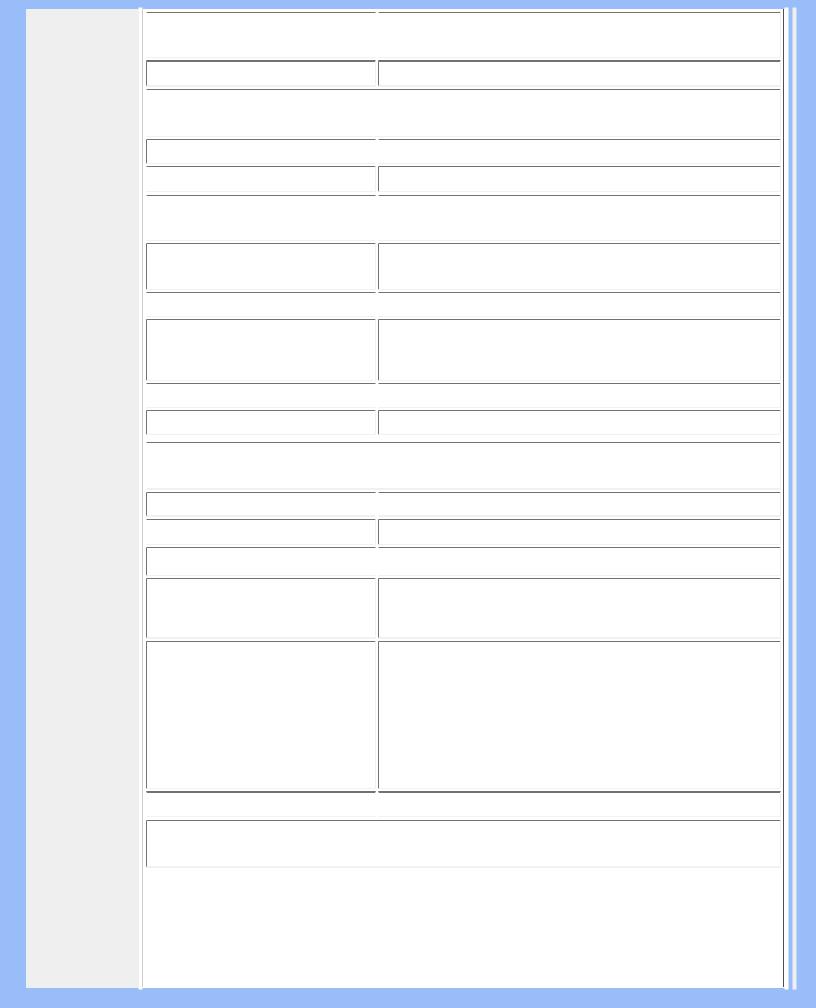
Informações sobre o produto
 • Frequência horizontal
• Frequência horizontal
 VÍDEO
VÍDEO
• Banda de vídeo
 • Impedância de entrada
• Impedância de entrada  - Vídeo
- Vídeo
- SInc.
 • Níveis dos sinais de entrada
• Níveis dos sinais de entrada
• Sinal de entrada sinc.
 30 kHz-82 kHz
30 kHz-82 kHz
 135 MHz
135 MHz
 75
75  2.2K
2.2K 
 0.7 Vpp
0.7 Vpp
Sinc. separado Sinc. composto Sinc. verde
 • Polaridade de sinc.
• Polaridade de sinc.
• Interface para vídeo
 CARACTERÍSTICAS ÓTICAS
CARACTERÍSTICAS ÓTICAS
• Relação de contraste
 • Brilho
• Brilho
• ängulo de contraste máximo
•Temperatura de branco
•Ângulo de visualização (C/R >5)
 • Tempo de resposta sRGB
• Tempo de resposta sRGB
 Positiva e negativa
Positiva e negativa
D-Sub (analógica)
 450:1 (típico)
450:1 (típico)
250 cd/m2 (típico)
 6 horas
6 horas
x: 0,283 y: 0,297 (a 9300° K) x: 0,313 y: 0,329 (a 6500° K) x: 0,313 y: 0,329 (a sRGB)
Para cima >65° (típico)
Para baixo >75° (típico)
Esquerda >80° (típico)
Direita >80° (típico)  < 16 ms (típico)
< 16 ms (típico)
file:///E|/lcd/manual/portugues/170S5/PRODUCT/PRODUCT.HTM (2 of 7)2004-10-19 12:07:17 PM
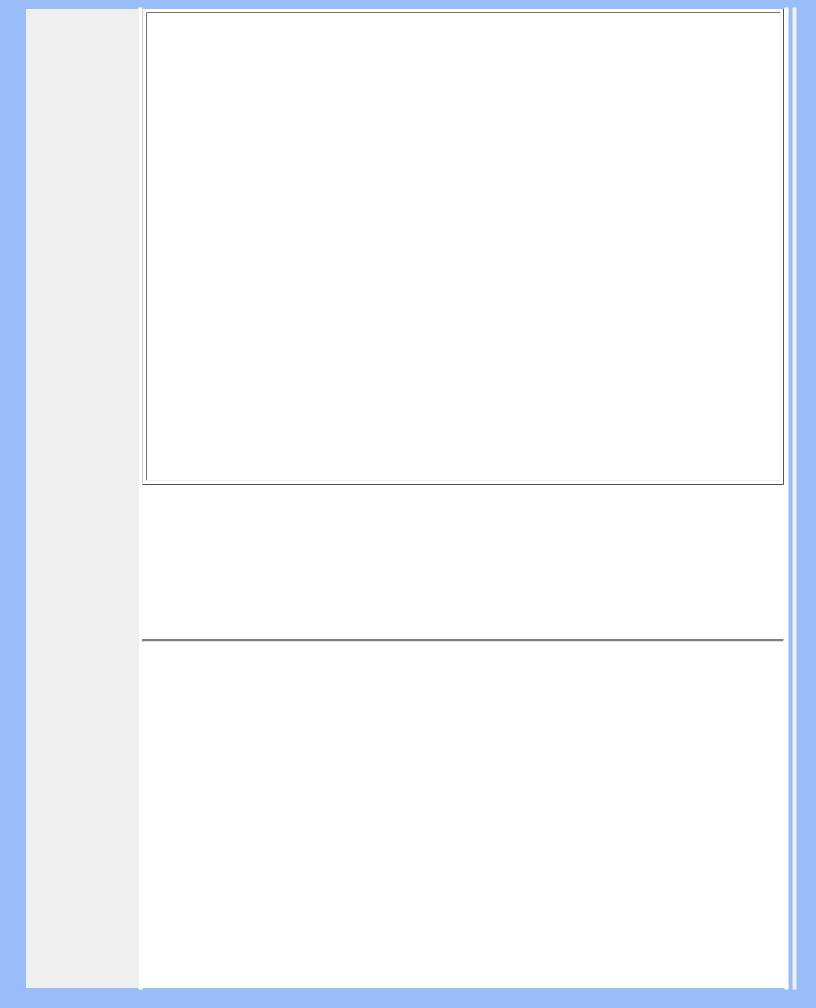
Informações sobre o produto
sRGB é um padrão que visa garantir um correto intercâmbio de cores entre diferentes equipamentos (por exemplo: câmeras digitais, monitores, impressoras, scanners, etc.).
Usando um espaço de cor unificado padrão, o sRGB vai ajuda a apresentar corretamente em seu monitor Philips fotos tiradas por um equipamento compatível com ele (sRGB). Dessa forma, as cores são calibradas e você poderá confiar na correção das cores mostradas na tela.
O importante, quando se usa o sRGB, é que o brilho, o contraste e a gama de cores são fixados a um nível de ajuste predeterminado.
Por isso é importante selecionar o nível de ajuste do sRGB setting na função OSD do monitor.
Para o efeito, abra as instruçäes no ecrã, premindo a tecla OK na parte frontal do monitor. Utilize a tecla descendente para ir para Ajustar Cor e volte a premir OK. Seguidamente, desloque a tecla descendente para ir para sRGB e volte a premir OK.
Saia da função OSD.
Depois disso, não mexa mais no valor de ajuste de brilho ou contraste do monitor. Se algum desses valores for alterado, o monitor sairá do modo sRGB e irá para o valor de temperatura de cor de 6500 K.
Para mais informações sobre sRGB, consulte www.srgb.com
* Estas informações estão sujeitas a alterações sem aviso prévio.
RETORNAR AO INÍCIO DA PÁGINA
Resoluções e modos de fábrica
• Máximo |
1280 x 1024 at 75Hz |
• Recomendado |
1280 x 1024 at 60Hz |
16 modoes definíveis pelo usuário
15 modos pré-ajustados na fábrica:
file:///E|/lcd/manual/portugues/170S5/PRODUCT/PRODUCT.HTM (3 of 7)2004-10-19 12:07:17 PM
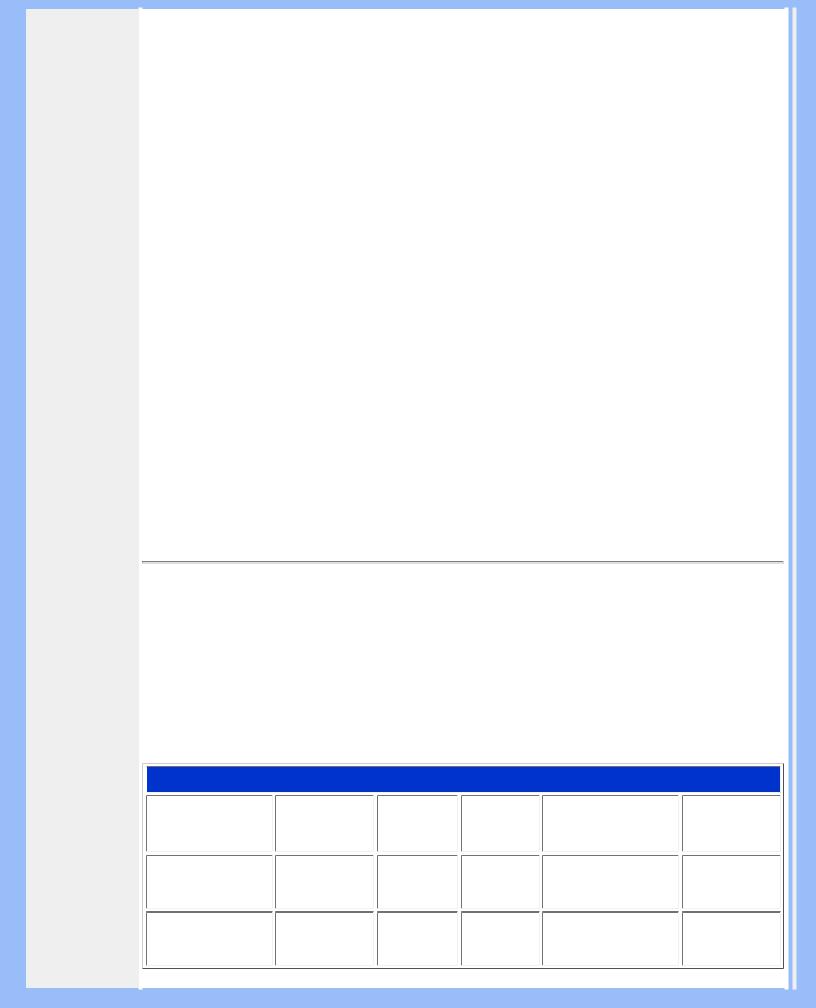
Informações sobre o produto
|
|
|
|
|
|
|
|
Freq. H (kHz) |
|
Resolução |
|
Freq. V (Hz) |
|
|
|
|
|
|
|
|
31.5 |
640*350 |
70 |
|
|||
31.5 |
720*400 |
70 |
|
|||
31.5 |
640*480 |
60 |
|
|||
35.0 |
640*480 |
67 |
|
|||
37.5 |
640*480 |
75 |
|
|||
35.2 |
800*600 |
56 |
|
|||
37.9 |
800*600 |
60 |
|
|||
46.9 |
800*600 |
75 |
|
|||
49.7 |
832*624 |
75 |
|
|||
48.4 |
1024*768 |
60 |
|
|||
60.0 |
1024*768 |
75 |
|
|||
69.0 |
1152*870 |
75 |
|
|||
71.8 |
1152*900 |
76 |
|
|||
63.9 |
1280*1024 |
60 |
|
|||
80.0 |
1280*1024 |
75 |
|
|||
|
|
|
|
|
|
|
RETORNAR AO INÍCIO DA PÁGINA
Economia automática de energia
Se possuir uma placa de tela compatível com o DPMS da VESA ou o software instalado em seu computador, o monitor pode reduzir automaticamente o consumo de energia, quando não estiver em uso. E se a entrada de um teclado, mouse ou outro dispositivo de entrada for detectado, o monitor "ativar-se-á" automaticamente. A tabela abaixo ilustra o consumo de energia e a sinalização da função de economia automática de energia:
Power Management Definition:
 Power Management Definition
Power Management Definition
Modo VESA |
Vídeo |
Sinc. H |
Sinc. V |
Energia utilizada |
Cor do LED |
Ligado (ON) |
Ativo |
Sim |
Sim |
< 35 W |
Verde |
Desligado (OFF) |
Em branco |
Não |
Não |
< 1 W |
Âmbar |
file:///E|/lcd/manual/portugues/170S5/PRODUCT/PRODUCT.HTM (4 of 7)2004-10-19 12:07:17 PM

Informações sobre o produto
Este monitor é compatível com o ENERGY STAR® . Como parceira da ENERGY STAR®, a PHILIPS determinou que este produto siga as diretrizes da ENERGY STAR® quanto à eficiência de energia.
RETORNAR AO INÍCIO DA PÁGINA
Características físicas
 • Dimensões (L x A x P)
• Dimensões (L x A x P)
• Peso
 • Inclinação
• Inclinação
• Alimentação
 • Consumo
• Consumo
• Temperatura
 • Umidade relativa
• Umidade relativa
• MTBF do sistema
 375 x 423 x 174 mm (incluindo o pedestal)
375 x 423 x 174 mm (incluindo o pedestal)
4.2 kg
 -5°~25°
-5°~25°
100 — 240 VAC, 50/60 Hz
 30 W* (típico)
30 W* (típico)
5° C a 40° C (em funcionamento) -20° C a 60° C (guardado)
 20% a 80% 50 mil horas
20% a 80% 50 mil horas
*Estas informações estão sujeitas a alterações sem aviso prévio.
*Resolução de 1280x 1024, tamanho padrão, brilho máximo, contraste 50%, 9300° K, Padrão de broncos total, sem ãudio/USB.
RETORNAR AO INÍCIO DA PÁGINA
Marcação de pinos
Conector D-sub (macho) de 15 pinos do cabo de sinal :
file:///E|/lcd/manual/portugues/170S5/PRODUCT/PRODUCT.HTM (5 of 7)2004-10-19 12:07:17 PM

Informações sobre o produto
 PinoNo.
PinoNo.  Definição
Definição
1Entrada de vídeo vermelha
2Entrada de vídeo verde/ SOG
3  Entrada de vídeo azul
Entrada de vídeo azul
4 Sense (GND)
5Detecção Ligação a Quente
6  Terra vídeo vermelho
Terra vídeo vermelho
7 Terra vídeo verde
8  Terra vídeo azul
Terra vídeo azul
PinoNo. Definição
9  +5 V
+5 V
10 Terra lógico
11  Terra
Terra
12Linha de dados série (SDA)
13Sincronização horizontal / H+V
14  Sincronização vertical
Sincronização vertical
15Linha do relógio de dados (SCL)
RETORNAR AO INÍCIO DA PÁGINA
Visualizações do produto
Siga os links para obter várias visualizações do monitor e de seus componentes.
Descrição da visão frontal do produto
RETORNAR AO INÍCIO DA PÁGINA
Função física
file:///E|/lcd/manual/portugues/170S5/PRODUCT/PRODUCT.HTM (6 of 7)2004-10-19 12:07:17 PM

Informações sobre o produto
Inclinação
RETORNAR AO INÍCIO DA PÁGINA
file:///E|/lcd/manual/portugues/170S5/PRODUCT/PRODUCT.HTM (7 of 7)2004-10-19 12:07:17 PM

Instalação do Monitor LCD
Descrição
•da visão frontal do produto
•Conexão ao seu PC
•A base
•PassosIniciais Otimização
•do desempenho
Instalação do Monitor LCD
Descrição da visão frontal do produto
Os botões PARA CIMA e PARA BAIXO são usados durante o ajuste de OSD (em exibição na tela) do monitor.
Os botões ESQUERDA e DIREITA, como os botões PARA CIMA e PARA BAIXO, também são usados no ajuste de OSD do monitor.
Tecla de atalho BRILHO. Quando os botões de setas PARA CIMA e PARA BAIXO forem pressionados, os controles de ajuste para o BRILHO serão exibidos.
Botão OK. Quando pressionado, leva aos controles OSD.
O botão LIGAR usado para ligar o monitor.
Ajusta automaticamente a posição horizontal, a posição vertical, a fase e a configuração do relógio.
RETORNAR AO INÍCIO DA PÁGINA
file:///E|/lcd/manual/portugues/170S5/INSTALL/INSTALL.HTM (1 of 3)2004-10-19 12:07:22 PM

Instalação do Monitor LCD
Vista Traseira
1Cadeado anti-roubou Kensington
2Entrada VGA
3Entrada eléctrica c.a.
RETORNAR AO INÍCIO DA PÁGINA
Otimização do desempenho
●Para obter o melhor desempenho, certifique-se de que as definições do monitor estão ajustadas em 1280x1024, 60Hz.
Nota: É possível verificar as definições de visualização actuais, premindo uma vez o botão "OK". Passe para Informações sobre o Produto. O modo de visualização actual é apresentado no item denominado RESOLUTION (resolução).
●O programa, incluído neste CD, "Ajuste de tela plana" (FPadjust) utilizado para obter o melhor desempenho do monitor, também pode ser instalado. As Instruções passo a passo
file:///E|/lcd/manual/portugues/170S5/INSTALL/INSTALL.HTM (2 of 3)2004-10-19 12:07:22 PM

Instalação do Monitor LCD
estão disponíveis e destinam-se a guiá-lo no processo de instalação. Clique no link para obter mais informações sobre esse programa.
Mais informações sobre  FP_setup04.exe
FP_setup04.exe
RETORNAR AO INÍCIO DA PÁGINA
file:///E|/lcd/manual/portugues/170S5/INSTALL/INSTALL.HTM (3 of 3)2004-10-19 12:07:22 PM
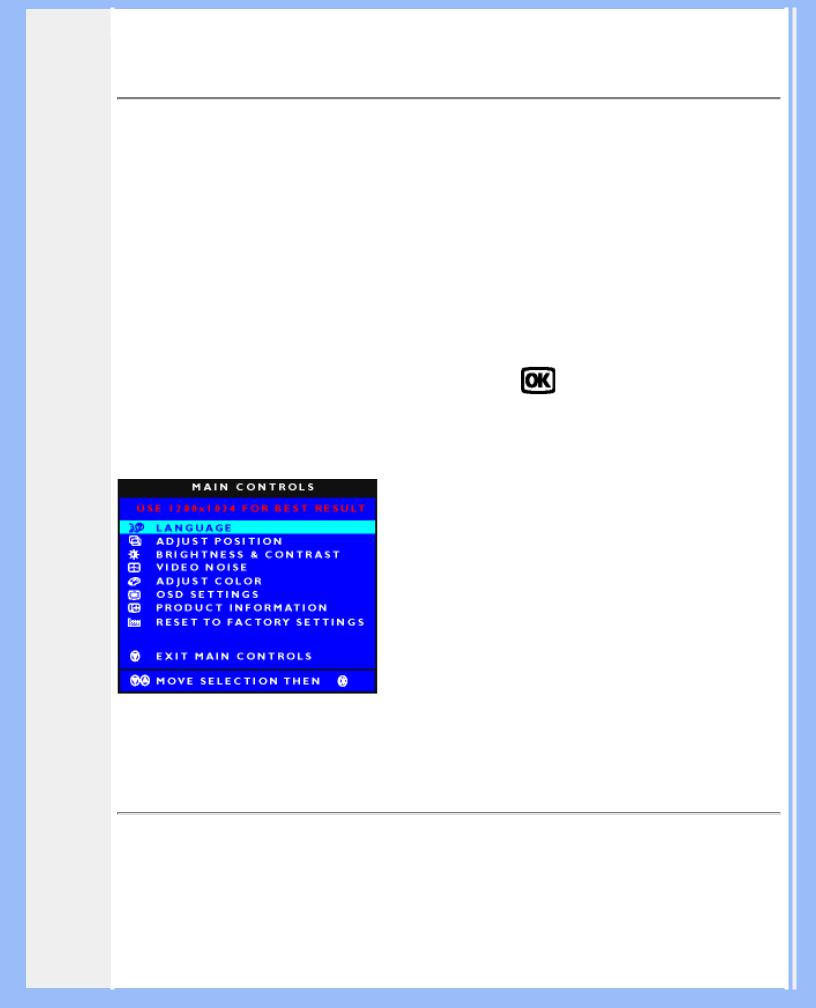
Display na tela (OSD)
•Descrição do display na tela
A
•estrutura do OSD
Display na tela (OSD)
Descrição do display na tela
O que é display na tela?
Esta é uma característica em todos os monitores de cristal líquido da Philips a qual permite o usuário final ajustar a performance da tela dos monitores diretamente através de uma janela de instruções que aparece na tela. A interface do usuário é fácil de ser usada ao operar o monitor.
Instruções básicas e simples sobre as teclas de controle.
Nos controles frontais do seu monitor, uma vez que o botão |
tenha sido apertado, a janela dos |
controles principais do On-Screen Display (OSD) aparecerá. Agora você já pode começar a fazer os ajustes às diversas funções do seu monitor. Use as teclas 
 ou
ou  para fazer os ajustes.
para fazer os ajustes.
RETORNAR PARA O INÍCIO DA PÁGINA
A estrutura do OSD
Segue abaixo uma visão geral da estrutura do On-Screen Display. Estas informações poderão ser usadas como referência quando desejar fazer diferentes ajustes.
file:///E|/lcd/manual/portugues/170S5/OSD/OSDDESC.HTM (1 of 3)2004-10-19 12:07:26 PM

Display na tela (OSD)
RETORNAR PARA O INÍCIO DA PÁGINA
file:///E|/lcd/manual/portugues/170S5/OSD/OSDDESC.HTM (2 of 3)2004-10-19 12:07:26 PM

Display na tela (OSD)
file:///E|/lcd/manual/portugues/170S5/OSD/OSDDESC.HTM (3 of 3)2004-10-19 12:07:26 PM

Atendimento ao Cliente e Garantia
Atendimento ao Cliente e Garantia
SELECIONE O SEU PAÍS / Região PARA LER A COBERTURA DA GARANTIA:
WESTERN EUROPE: Alemanha • Áustria - Bélgica • Chipre - Dinamarca • Espanha • França • Grécia • Finlândia • Holanda • Irlanda • Itália • Luxemburgo • Noruega • Portugal • Reino Unido • Suéncia • Suíça
EASTERN EUROPE: Hungria • Polônia • Rússia • República Checa • Eslováquia • Eslovénia • Turquia
LATIN AMERICA: Antilhas • Argentina • Brasil • Chile • Colômbia • México • Peru • Uruguai
• Venezuela
NORTH AMERICA: Canadá • EUA
PACIFIC: Austrália • Nova Zelândia
ASIA: Bangladesh • China • Coréia • Filipinas • Hong Kong • Índia • Indonésia • Japão • Málasia • Paquistão • Singapura • Taiwan • Tailândia
AFRICA: África Do Sul • Marrocos
MIDDLE EAST: Emirados Árabes Unidos • Egito
file:///E|/lcd/manual/portugues/warranty/warranty.htm2004-10-19 12:07:29 PM

Glossário
Glossário
A B C D E F G H I J K L M N O P Q R S T U V W X Y Z
C
Temperatura da cor (Color Temperature)
Uma maneira de descrever a cor de uma fonte de radiação em termos de temperatura (dada em graus Kelvin) de um corpo negro irradiando com a mesma freqüência dominante que a da fonte.
A maioria dos monitores Philips oferecem a opção de definir a temperatura da cor em qualquer valor desejado.
RETORNAR AO INÍCIO DA PÁGINA
D
Conector D-SUB com "slot" USB
Seu monitor já contem um conector D-Sub.
Interface Visual Digital (DVI-Digital Visual Interface)
A especificação da Interface Visual Digital (DVI) proporciona uma conexão digital de alta velocidade para tipos de dados visuais, que é independente da tecnologia do monitor. A principal função desta interface é prover a conexão entre um computador eo monitor. A especificação DVI satisfaz as necessidades de todos os segmentos da indústria de computadores (estações de trabalho, microcomputadores, laptops, etc.) permitindo a união destes diferentes segmentos em
file:///E|/lcd/manual/portugues/170S5/GLOSSARY/GLOSSARY.HTM (1 of 3)2004-10-19 12:07:31 PM

Glossário
torno de uma única especificação de interface de monitor.
A interface DVI possibilita:
1.Reduz a perda de sinal e o ruído de vídeo no sinal devido a uma menor conversão de sinais.
2.Independente da tecnologia do monitor, podendo ser usado em LCD, Plasma, LCOS, etc.
3."Plug and Play" através de detecção de instalação instantânea, EDID e DDC2B.
4.Suporte digital e analógico num único conector (só DVI-I).
RETORNAR AO INÍCIO DA PÁGINA
E
Programa Energy Star
Um programa para a conservação de energia lançado pela Agência de Proteção Ambiental (EPA - Environmental Protection Agency) dos Estados Unidos, com o objetivo primordial de promover a fabricação e a comercialização de equipamentos de automação de escritório com alta eficiência energética. As empresas participantes deste programa devem se comprometer com a fabricação de um ou mais produtos capazes de passar a um estado de baixo consumo de energia após um período de inatividade ou após um período predeterminado, selecionado pelo usuário.
RETORNAR AO INÍCIO DA PÁGINA
L
LCD - Tela de Cristal Líquido
Uma tela alfanumérica que usa as propriedades exclusivas do cristal líquido para formar caracteres. As telas planas mais modernas incluem uma matriz de centenas ou milhares de células LCD individuais que geram textos e gráficos coloridos na tela. As células LCD consomem pouca energia, apesar de precisarem de luz externa para que se tornem legíveis ao usuário.
file:///E|/lcd/manual/portugues/170S5/GLOSSARY/GLOSSARY.HTM (2 of 3)2004-10-19 12:07:31 PM
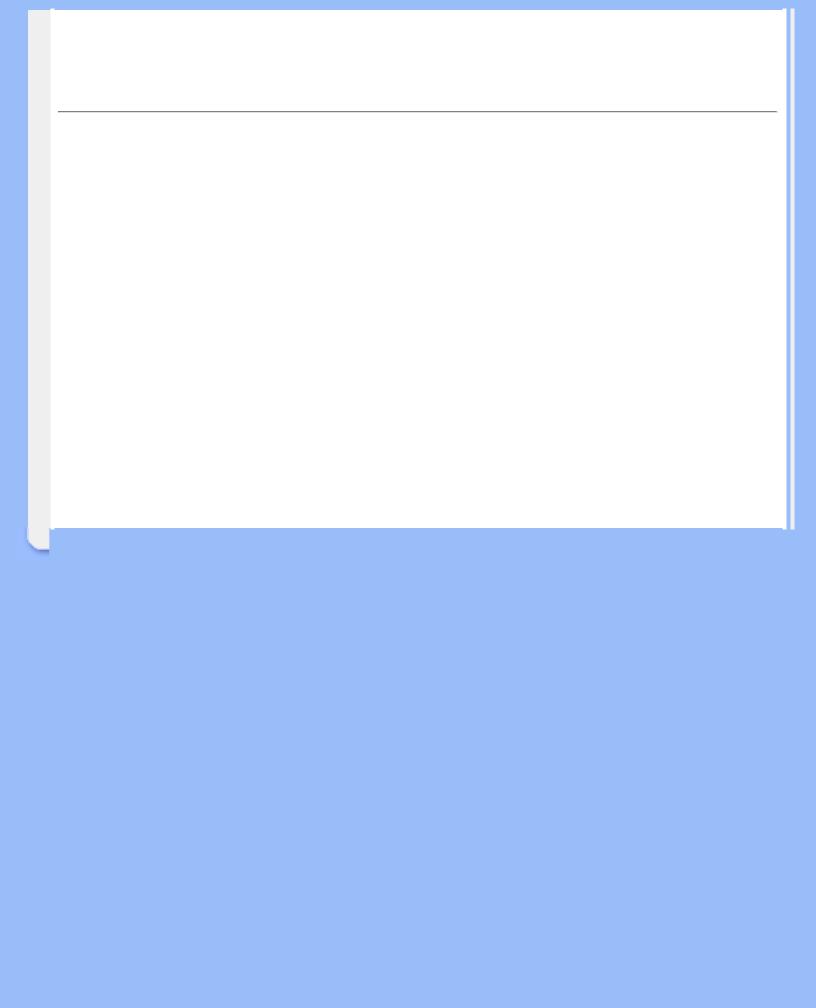
Glossário
RETORNAR AO INÍCIO DA PÁGINA
V
Taxa de atualização vertical (Vertical refresh rate)
É o número de quadros (imagens completas) traçados na tela a cada segundo, sendo esta taxa expressa em Hz.
RETORNAR AO INÍCIO DA PÁGINA
file:///E|/lcd/manual/portugues/170S5/GLOSSARY/GLOSSARY.HTM (3 of 3)2004-10-19 12:07:31 PM
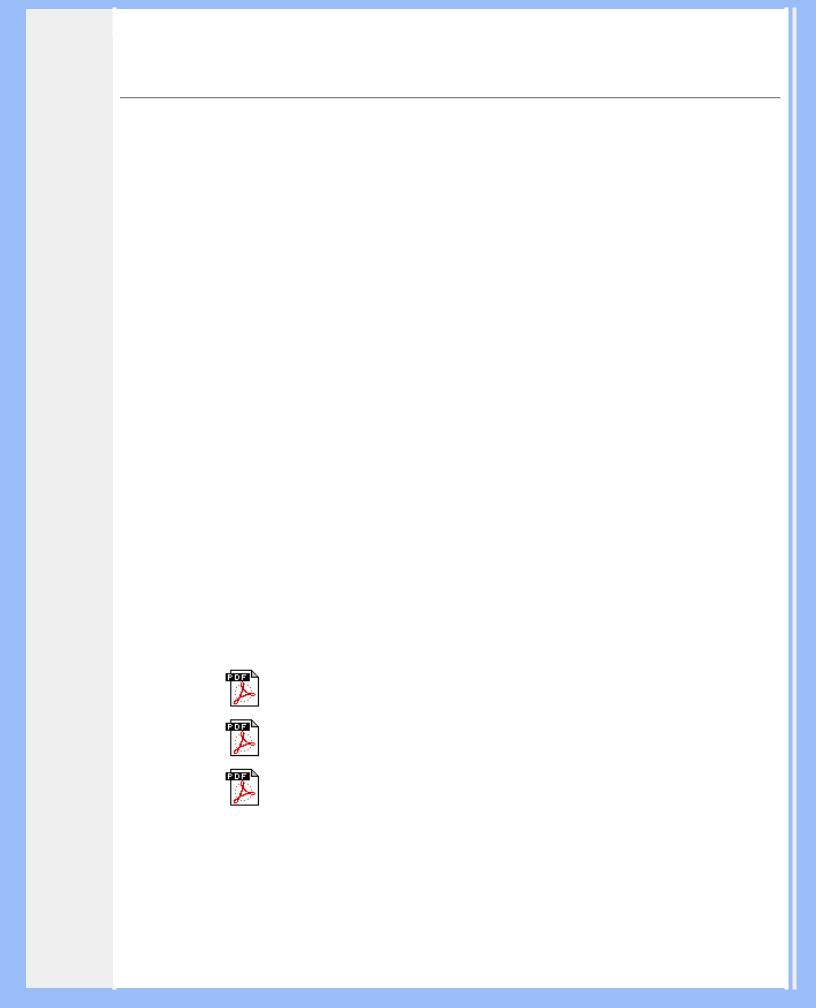
Baixar arquivos e imprimir
•Como instalar o driver do monitor de cristal líquido
•Instruções para baixar arquivos e imprimir Como
•instalar o programa FPajust
Baixar arquivos e imprimir
Como instalar o driver do monitor de cristal líquido
Requisitos do sistema:
●PC rodando Windows® 95, Windows® 98, Windows® 2000, Windows® Me, Windows® XP ou versão mais atualizada
●Encontre o controlador ".inf/.icm/.cat" em: /PC/drivers/
Leia o arquivo "Driver_install02.txt" antes de prosseguir com a instalação .
Esta página oferece a opção de ler o manual em formato .pdf. Os arquivos em PDF podem ser baixados na unidade de disco rígido, em seguida podem ser visualizados e impressos com o auxílio do Acrobat Reader ou através do seu browser.
Caso não tenha o programa o Adobe Acrobat Reader instalado, clique no link para instalar o aplicativo. Adobe® Acrobat Reader for PC / Adobe® Acrobat Reader for Mac.
Instruções para baixar arquivos:
Para baixar o arquivo:
1. Clique e continue segurando o mouse sobre o ícone abaixo mostrado. (os usuários do Win95/98/2000/Me/XP devem clicar no lado direito do mouse)
Baixar |
170B5.pdf |
|
arquivos |
||
|
||
Baixar |
170P5.pdf |
|
arquivos |
||
|
||
Baixar |
170S5.pdf |
|
arquivos |
||
|
2.A partir do menu que aparecer, escolha 'Salvar o link como...', 'Salvar o arquivo baixado como...' ou 'Baixar o link para o disco'.
3.Escolha onde deseja salvar o arquivo; clique em 'Salvar' (se for perguntado para salvar em 'texto' ou 'fonte', escolha 'fonte').
Instruções para imprimir:
file:///E|/lcd/manual/portugues/download/download.htm (1 of 3)2004-10-19 12:07:35 PM
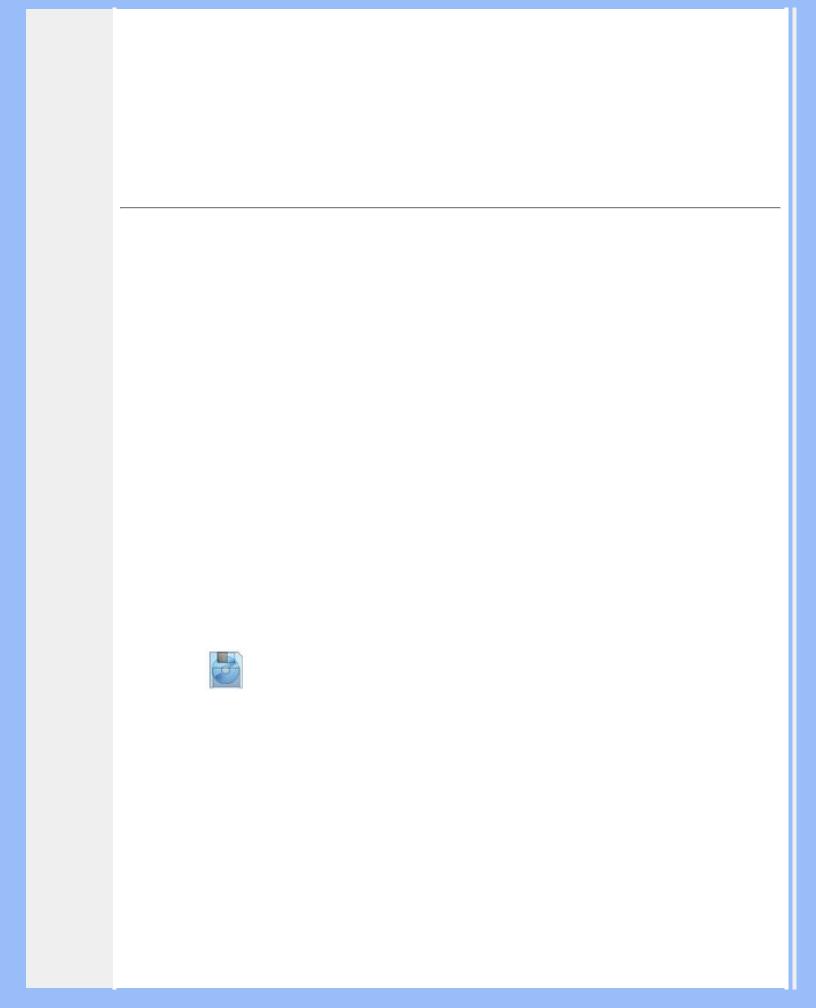
Baixar arquivos e imprimir
Para imprimir o manual:
1. Com o arquivo do manual aberto, siga as instruções da impressora e imprima as páginas necessárias.
RETORNAR PARA O INÍCIO DA PÁGINA
Como instalar o programa Fpadjust
O programa FPAdjust cria padrões de alinhamento que auxiliarão ajustar as configurações do monitor, como por exemplo, o CONTRASTE, o BRILHO, a POSIÇÃO HORIZONTAL e VERTICAL, a FASE e o RELÓGIO.
Requisitos do sistema:
PC rodando Windows® 95, Windows® 98, Windows® 2000, Windows® Me, Windows® XP ou versão mais atualizada
Para instalar o programa Fpadjust:
●Clique no link ou no ícone para instalar o programa FPadjustment. Ou
●Clique e continue segurando o mouse sobre o ícone. (os usuários do Win95/98/2000/Me/XP devem clicar no lado direito do mouse)
Baixar o |
FP_setup04.exe |
|
arquivo |
||
|
●A partir do menu que aparecer, escolha 'Salvar o link como...', 'Salvar o arquivo baixado como...' ou 'Baixar o link para o disco'.
●Escolha onde deseja salvar o arquivo; clique em 'Salvar' (se for perguntado para salvar em 'texto' ou 'fonte', escolha 'fonte').
●Saia do browser e instale o programa FPadjust.
Leia o arquivo "FP_Readme04.txt" antes de prosseguir com a instalação.
RETORNAR PARA O INÍCIO DA PÁGINA
file:///E|/lcd/manual/portugues/download/download.htm (2 of 3)2004-10-19 12:07:35 PM
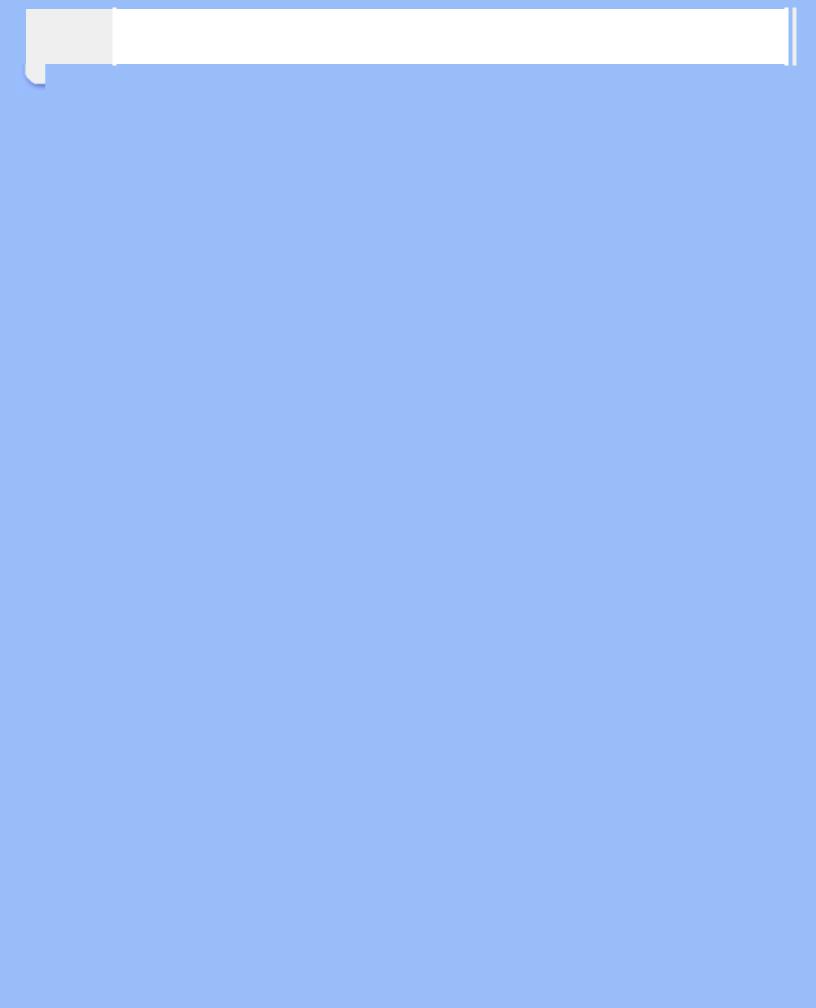
Baixar arquivos e imprimir
file:///E|/lcd/manual/portugues/download/download.htm (3 of 3)2004-10-19 12:07:35 PM

Perguntas mais freqüentes
•Segurança e solução de problemas
•Perguntas gerais mais freqüentes
•Ajustes da tela
•Compatibilidade com outros periféricos
•Tecnologia de Painel LCD
•Ergonometria, ecologia e padrões de segurança
•Solução de problemas
•Informações
sobreregulamentações
•Outras informações adicionais
Perguntas mais freqüentes
Perguntas gerais mais freqüentes
P: Ao instalar meu monitor, o que devo fazer se aparecer a mensagem "Não é possível exibir esse modo de vídeo" ?
R:Modo vídeo recomendado para o Philips 17": 1280x1024@60Hz.
1.Retire todos os cabos e, depois, ligue o PC ao monitor que utilizava anteriormente e funcionava correctamente.
2.No menu Iniciar do Windows, selecione Configurações/Painel de Controle. Na Painel de Controle, selecione o ícone Exibir. No Painel de Controle de Exibição janela, selecione a opção Configurações. Na guiaConfigurações, na caixa "área de trabalho", mova a barra lateral até 1280x1024 pixels (17").
3.Abra "Propriedades Avançadas" e defina a Frequência de Renovação para 60Hz e, depois, faça clique em OK.
4.Reinicie o computador e repita os passos 2 e 3 para verificar se o PC está definido para 1280x1024@60Hz (17").
5.Desligue o computador, desligue o monitor antigo e volte a ligar o monitor Philips LCD.
6.Ligue o monitor e o PC.
P: O que devo fazer quando aparece a seguinte mensagem no ecrã: THIS IS 85HZ OVERDRIVE, CHANGE COMPUTER DISPLAY INPUT TO 1280 x 1024 @60HZ (SOBREDIGITALIZAÇÃO DE 85HZ, ALTERAR A ENTRADA DO MONITOR DO COMPUTADOR PARA 1280 x 1024 @60HZ)?
R: Significa que a entrada do sinal proveniente do PC Ç de 85Hz – fora da gama de capacidades do monitor. As capacidades dos monitores inteligentes LCD da Nova Geração substituem temporariamente a sobredigitalização, disponibilizando 10 minutos para repor o tempo para as definições recomendadas.
Instruções:
Desloque-se para o menu Iniciar do Windows. Seleccione Definições, depois, Painel de controlo. Seleccione Monitor. Passe para Definições e clique no botão Avançado. Em Adaptador, altere a taxa de actualização para 56~75. Tem 10 minutos para concluir a operação; se o não fizer no espaço de 10 minutos, desligue e volte a ligar o monitor para dar entrada das alterações.
P: O que significa a "taxa de atualização" em um monitor LCD?
R: Para os monitores LCD, a taxa de atualização é bem menos relevante. Os monitores LCD exibem uma imagem estável, sem tremulações a 60Hz, não havendo diferenças visíveis entre 85Hz e 60Hz.
file:///E|/lcd/manual/portugues/170S5/SAFETY/SAF_FAQ.HTM (1 of 8)2004-10-19 12:07:42 PM

Perguntas mais freqüentes
P: O que são os arquivos .inf e .icm no disco de instalação e no CD-ROMque acompanham o monitor? Como posso instalar esses drivers (.icf e .icm)?
R: São os arquivos de drivers do monitor. Sigas as instruções contidas no manual do usuário para instalar os drivers. O computador pode solicitar os drivers do monitor (arquivos .icf e .icm) ou um disco de driver quando o monitor for instalado pela primeira vez. Sigas as instruções para inserir o disco de driver (disquete ou CD-ROM) incluído nesse pacote. Os drivers do monitor (arquivos .inf e .icm) serão instalados automaticamente.
P: Como posso ajustar a resolução?
R: O driver de placa de vídeo/gráfico juntamente com o monitor determinam as resoluções disponíveis. A resolução desejada pode ser selecionada dentro do Windows® 95/98 no painel de controle Exibir propriedades/Configurações.
P: O que devo fazer se me perder enquanto estiver fazendo os ajustes do monitor?
R:Prima o botão OSD (instruções no ecrã) e, seguidamente, seleccione "Reset" (repor) para recuperar todas as predefinições de fábrica.
P: O que é a função Automático?
R: A tecla Ajuste Automático restaura as definições ótimas de posição da tela, fase e configurações de relógio, bastando para isto pressionar um único botão, sem precisar navegar pelos menus OSD e pelas teclas de controle.
P: Meu monitor não liga (o led sinalizador de energia não acende)? O que devo fazer?
R: Certifique-se de que o cabo elÇctrico está ligado ao monitor.
P: O modelo monitor aceita um sinal entrelaçado?
R: Não. Se um sinal entrelaçado for usado, a tela exibirá as linhas de varredura pares e ímpares ao mesmo tempo, destorcendo a imagem.
P: Qual o significado da Taxa de Atualização para o monitor LCD?
R: Ao contrário da tecnologia de exibição CRT, na qual a velocidade do feixe de elétrons é varrida do alto para baixo da tela causando tremulações, uma exibição de matriz ativa utiliza um elemento ativo (TFT) para controlar cada pixel individualmente e, por esta razão, a taxa de atualização não se aplica à tecnologia LCD.
file:///E|/lcd/manual/portugues/170S5/SAFETY/SAF_FAQ.HTM (2 of 8)2004-10-19 12:07:42 PM
